win10调节屏幕亮度没反应怎么办 win10无法调节屏幕亮度最佳解决方法
更新时间:2023-09-18 10:13:06作者:skai
相信我们经常使用win10操作系统的小伙伴应该都知道,我们的win10电脑屏幕亮度是要随着我们的场景进行调节适配的,但是最近有小伙伴却在调节win10屏幕亮度的时候却发生了无法调节的情况,遇到这种情况很多小伙伴都不知道怎么解决,下面小编就教给大家win10无法调节屏幕亮度最佳解决方法。
具体方法:
1、在win10中使用快捷键“Win+R”打开运行窗口并输入“regedit”按确定调出注册表编辑器;
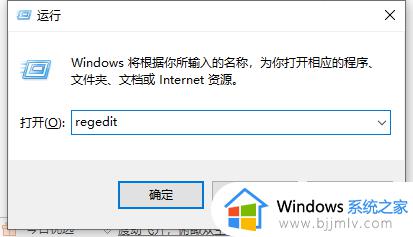
2、找到路径为:HKEY_LOCAL_MACHINESYSTEMControlSet001ControlClass{4d36e968- e325-11ce-bfc1-08002be10318}�000featuretestcontrol
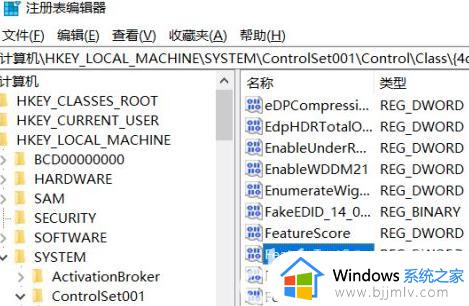
3、找到featuretestcontrol选项后将其数值数据修改为ffff,最后点击确定,重启电脑即可生效。
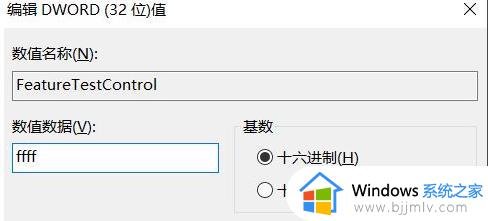
以上全部内容就是小编带给大家的win10无法调节屏幕亮度最佳解决方法详细内容分享啦,想要调节win10屏幕亮度的小伙伴如果也遇到了上述的情况的话就快点跟着小编一起解决吧。
win10调节屏幕亮度没反应怎么办 win10无法调节屏幕亮度最佳解决方法相关教程
- win10调节不了屏幕亮度怎么办 win10亮度无法调节如何解决
- win10不能调节屏幕亮度怎么办 win10亮度无法调整怎么解决
- win10笔记本亮度调节没反应怎么办 win10笔记本调节屏幕亮度没反应修复方法
- win10电脑屏幕亮度怎么调节 win10调整电脑屏幕亮度方法
- win10台式电脑调节屏幕亮度步骤 win10台式机怎么调节屏幕亮度
- win10怎么调节电脑屏幕亮度 怎样调节win10电脑屏幕亮度
- win10调整屏幕亮度在哪里 win10系统如何调整屏幕亮度调节
- win10怎么调整屏幕亮度电脑 win10怎么调节电脑的屏幕亮度
- win10系统如何调整屏幕亮度 win10怎么调节电脑屏幕亮度
- win10调节亮度无反应为什么 win10屏幕亮度调不了没反应如何解决
- win10如何看是否激活成功?怎么看win10是否激活状态
- win10怎么调语言设置 win10语言设置教程
- win10如何开启数据执行保护模式 win10怎么打开数据执行保护功能
- windows10怎么改文件属性 win10如何修改文件属性
- win10网络适配器驱动未检测到怎么办 win10未检测网络适配器的驱动程序处理方法
- win10的快速启动关闭设置方法 win10系统的快速启动怎么关闭
win10系统教程推荐
- 1 windows10怎么改名字 如何更改Windows10用户名
- 2 win10如何扩大c盘容量 win10怎么扩大c盘空间
- 3 windows10怎么改壁纸 更改win10桌面背景的步骤
- 4 win10显示扬声器未接入设备怎么办 win10电脑显示扬声器未接入处理方法
- 5 win10新建文件夹不见了怎么办 win10系统新建文件夹没有处理方法
- 6 windows10怎么不让电脑锁屏 win10系统如何彻底关掉自动锁屏
- 7 win10无线投屏搜索不到电视怎么办 win10无线投屏搜索不到电视如何处理
- 8 win10怎么备份磁盘的所有东西?win10如何备份磁盘文件数据
- 9 win10怎么把麦克风声音调大 win10如何把麦克风音量调大
- 10 win10看硬盘信息怎么查询 win10在哪里看硬盘信息
win10系统推荐